本文為英文版的機器翻譯版本,如內容有任何歧義或不一致之處,概以英文版為準。
使用 CloudFront 持續部署,安全地測試 CDN 組態變更
透過 Amazon CloudFront 持續部署,您可以先使用生產流量子集進行測試,安全地將變更部署到 CDN 組態。您可以使用臨時分佈和持續部署政策,將真實 (生產) 檢視者的部份流量傳送至新的 CDN 組態,並驗證其是否如預期般運作。您可以即時監控新組態的效能,並在準備就緒時提升新組態,以便透過主要分佈為所有流量提供服務。
下列圖表顯示 CloudFront 持續部署的優勢。若沒有此部署,您就必須使用模擬流量測試 CDN 組態變更。透過持續部署,您可以使用生產流量子集來測試變更,然後在準備就緒時將變更提升至主要分佈。
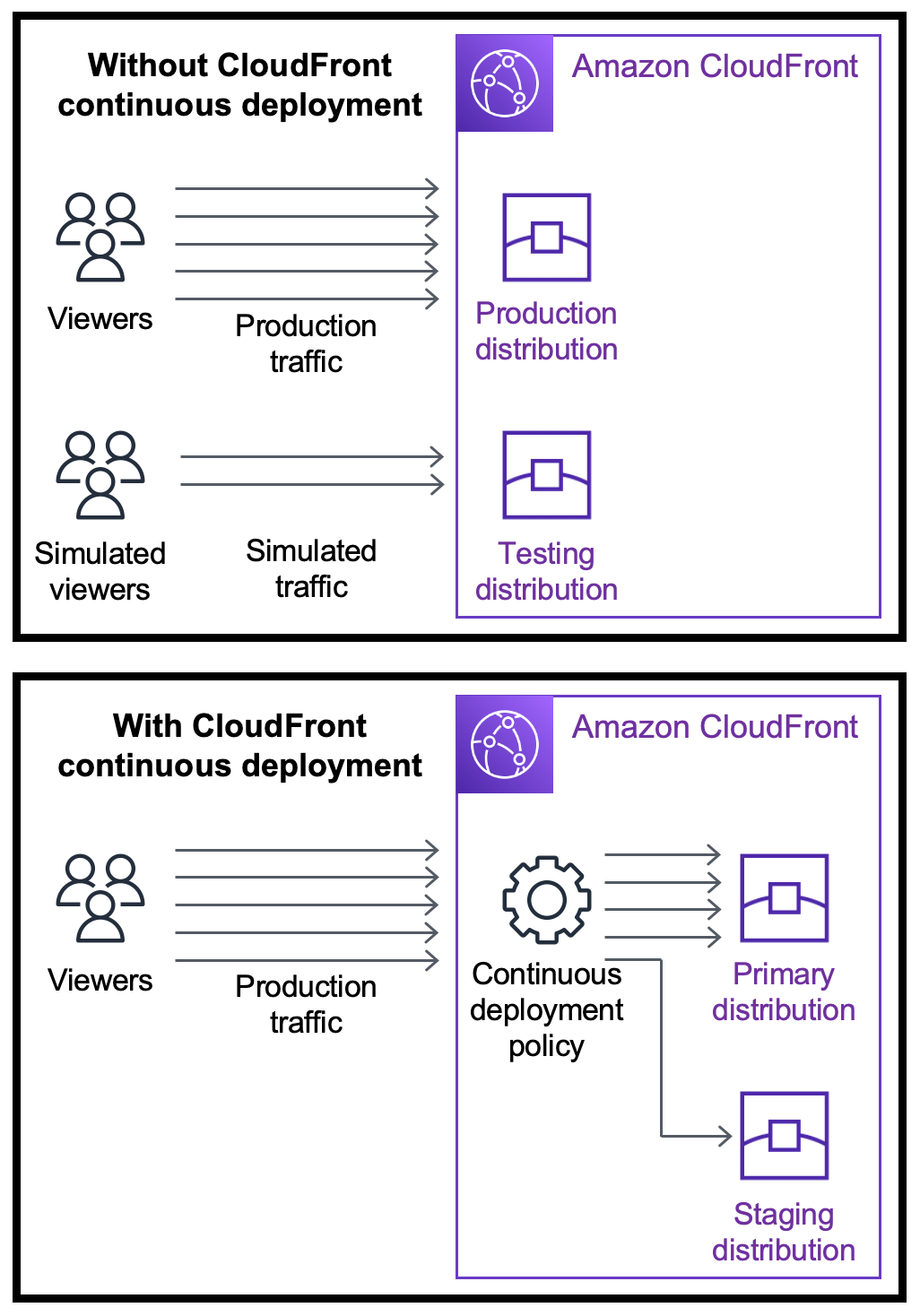
進一步了解如何在下列主題中使用持續部署。